Efter att du har använt datorn på ett tag, kommer du har samlat massor av onödiga filer och annat "skräp", kan detta bromsa din dator ner, så här är hur du tar bort det.
Steg
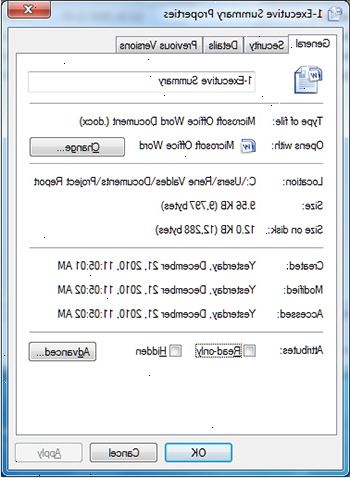
- 1Öppna ett fönster i Internet Explorer. Det spelar ingen roll om du är ansluten till Internet eller inte.
- Gå till Verktyg> Internet-alternativ
- Klicka på "Rensa historik" och därefter på "Ja" i dialogrutan för att rensa "Memory" av alla sidor du har besökt nyligen.
- Klicka på "Ta bort filer" och sedan kolla "Ta bort allt offline innehåll" innan du klickar på OK
- Klicka på "Ta bort cookies" och sedan på "Ja" i dialogrutan.
- Klicka på OK i "Internet-alternativ" och stäng sedan Internet Explorer.
- Gå till Verktyg> Internet-alternativ
- 2Öppna "Den här datorn"
- Dubbelklicka på din hårddisk (vanligtvis C:).
- Om det finns en mapp som heter "temp" i listan, kan det tas bort.
- Om det finns några mappar med namnet $ WINDOWS. ~ <Two Letters="">, kan de tas bort också.
- Stäng fönstret Utforskaren du har jobbat på, så att du kan se skrivbordet.
- Högerklicka på ikonen "Papperskorgen" och sedan på "Töm papperskorgen" i menyn som visas.
- Klicka på "Ja" i dialogrutan som visas.
- Dubbelklicka på din hårddisk (vanligtvis C:).
- 3Du kan också ta bort filer och program som du inte har använt på ett tag med hjälp av hårda verktyg disk rengöring som följer med Windows.
- Öppna Den här datorn.
- Högerklicka på den enhet du vill rensa.
- Gå ner till botten av menyn och klicka på "Egenskaper".
- Ett fönster ska visas.
- På den nedre högra hörnet av cirkeldiagram som anger hur mycket ledigt utrymme som finns kvar på disken bör du se en knapp som säger "Diskrensning".
- Klicka på den.
- Ett litet fönster visas som säger "Diskrensning".
- När förloppsindikatorn är full (kan ta 5-10 min) annat fönster ska visas.
- Klicka på ett objekt en beskrivning av vad det är visas på den nedre halvan av skärmen.
- Om du vill ta bort det på den kryssruta.
- När du är klar klickar du på OK
- Ett fönster visas som kontrollerar för att se om du vill utföra åtgärder som du valt. Klicka på Ja.
- Ett fönster ska visas som talar om hur mycket det har raderats hittills.
- Öppna Den här datorn.
- 4Färdigt. Din dator bör köra mycket bättre nu!
Tips
- Detta behöver inte göras varje dag, men kanske en gång i månaden, eller när datorn verkar vara igång långsamt.
- Det finns massor av program ute på Internet som hjälper dig att rensa upp datorn "skräp" kolla www.tucows.com och andra gratisprogram platser för dessa verktyg.
- I steg 12, om "Töm papperskorgen" alternativet är nedtonat och ingenting händer när du klickar på den, då papperskorgen redan är tom, och du behöver inte tömma den.
Varningar
- Var noga med att du inte tar bort några viktiga filer eller dina egna handlingar. Om du följer guiden noga du inte borde, men det är alltid en bra idé att kolla på "Papperskorgen" innan den töms, bara i fallet!
